 PS软件后期修图工具的使用技巧
PS软件后期修图工具的使用技巧
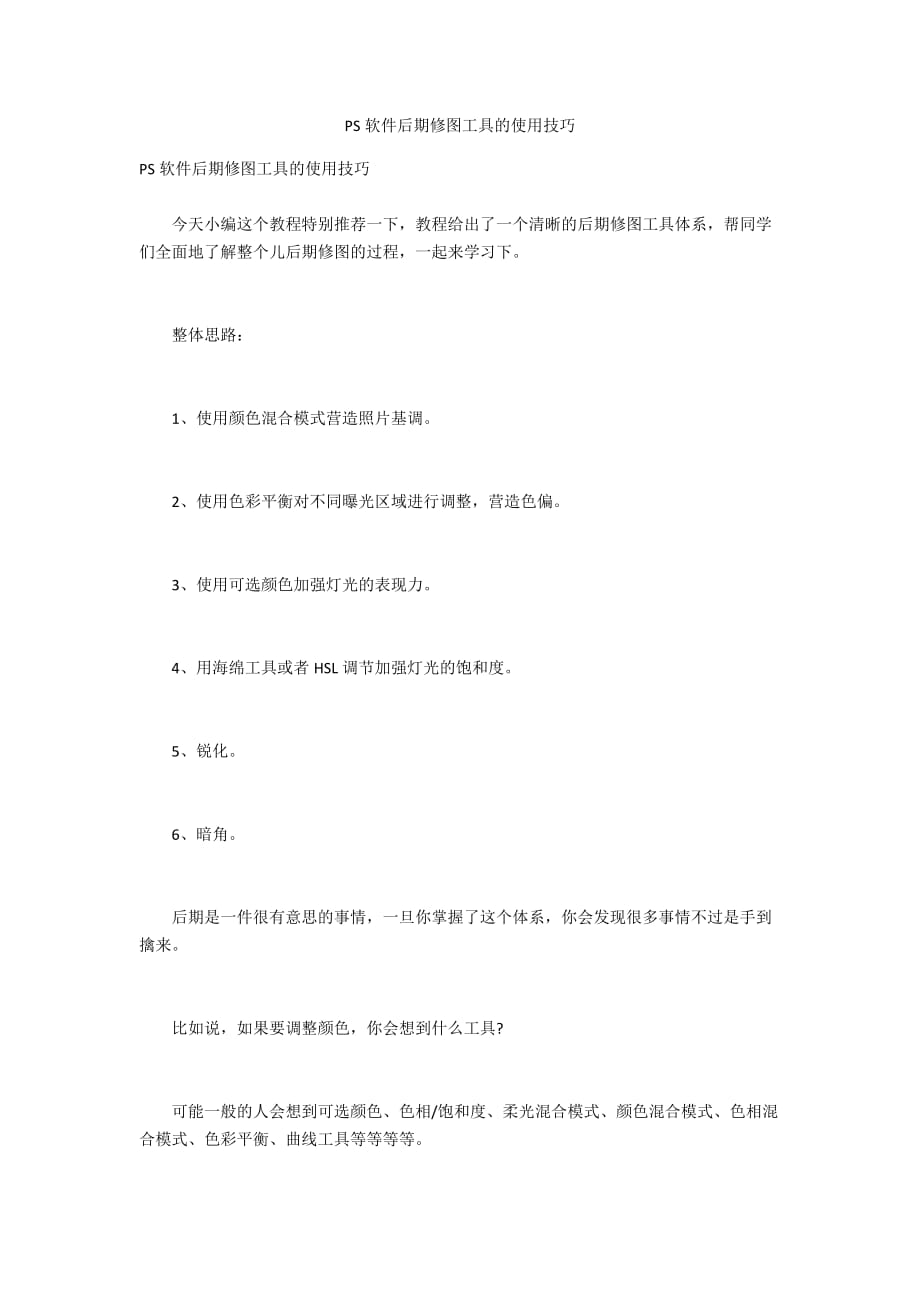


《PS软件后期修图工具的使用技巧》由会员分享,可在线阅读,更多相关《PS软件后期修图工具的使用技巧(4页珍藏版)》请在装配图网上搜索。
1、PS软件后期修图工具的使用技巧 PS软件后期修图工具的使用技巧 今天小编这个教程特别推荐一下,教程给出了一个清晰的后期修图工具体系,帮同学们全面地了解整个儿后期修图的过程,一起来学习下。 整体思路: 1、使用颜色混合模式营造照片基调。 2、使用色彩平衡对不同曝光区域进行调整,营造色偏。 3、使用可选颜色加强灯光的表现力。 4、用海绵工具或者HSL调节加强灯光的饱和度。 5、锐化。 6、暗角。 后期是一件很有意思的事情,一旦你掌握了这个体系,你会发现很多事情不过是手到擒来。
2、 比如说,如果要调整颜色,你会想到什么工具? 可能一般的人会想到可选颜色、色相/饱和度、柔光混合模式、颜色混合模式、色相混合模式、色彩平衡、曲线工具等等等等。 但是,一般的人就是这么一些零碎的点,无法将其整体化,从而在调色的时候无法随心所欲。 我在书里面都讲过这些工具,并提到了具体的适用情形,在此,我再具体归纳一下: 按颜色分: 可选颜色工具、色相/饱和度工具。 这两个工具是以颜色本身作为分类依据进行调整的。 可选颜色一般用于微调,制造色偏。 色相/饱和度工具一般用于大
3、幅度调整,改变色彩性状。 按亮度分: 色彩平衡工具。 色彩平衡工具是以高光、阴影、中间调作为分类依据,然后分别调整的。 比如你想在高光部分增加青色,那么就选择高光——青色。 按主观意图分: 柔光混合模式、颜色混合模式、色相混合模式。 这几个工具是根据使用者主观定义的色彩改变色彩性状。 按色彩区域分: 曲线工具。 这个工具无法精准的调整色彩,但能影响色彩的大致趋势。 比如蓝色通道提亮,那么就能够让画面整体偏蓝。
4、 有了以上这么一个大致分类,你在进行色彩调整的时候,思路就会清晰不少。 我到底是要改变整体的颜色状态?还是针对某个颜色?或者改变某个曝光区间的色彩?或者是改变图片整体的色彩趋势? 具体到这幅图片。 首先,它有一个颜色基调,同时,阴影部分偏紫,高光部分偏青色,黄色比较突出。 可能以前你看到这句话没有感觉。 但是现在呢?基调?阴影?高光?黄色? 我觉得你应该有一定的感觉了,哈哈。 我们先看一下原图: 整体的色调非常统一,整体以中性色为主,色彩的饱和度都不高。 如果画面的色调非常统一,我们在模仿的时候,第一个想到的应该就是:颜色混合模式。 颜色混合模式可以把各种颜色最终统一到一种颜色下面,只是明度会发生变化。
- 温馨提示:
1: 本站所有资源如无特殊说明,都需要本地电脑安装OFFICE2007和PDF阅读器。图纸软件为CAD,CAXA,PROE,UG,SolidWorks等.压缩文件请下载最新的WinRAR软件解压。
2: 本站的文档不包含任何第三方提供的附件图纸等,如果需要附件,请联系上传者。文件的所有权益归上传用户所有。
3.本站RAR压缩包中若带图纸,网页内容里面会有图纸预览,若没有图纸预览就没有图纸。
4. 未经权益所有人同意不得将文件中的内容挪作商业或盈利用途。
5. 装配图网仅提供信息存储空间,仅对用户上传内容的表现方式做保护处理,对用户上传分享的文档内容本身不做任何修改或编辑,并不能对任何下载内容负责。
6. 下载文件中如有侵权或不适当内容,请与我们联系,我们立即纠正。
7. 本站不保证下载资源的准确性、安全性和完整性, 同时也不承担用户因使用这些下载资源对自己和他人造成任何形式的伤害或损失。
